我要自学ps 2012
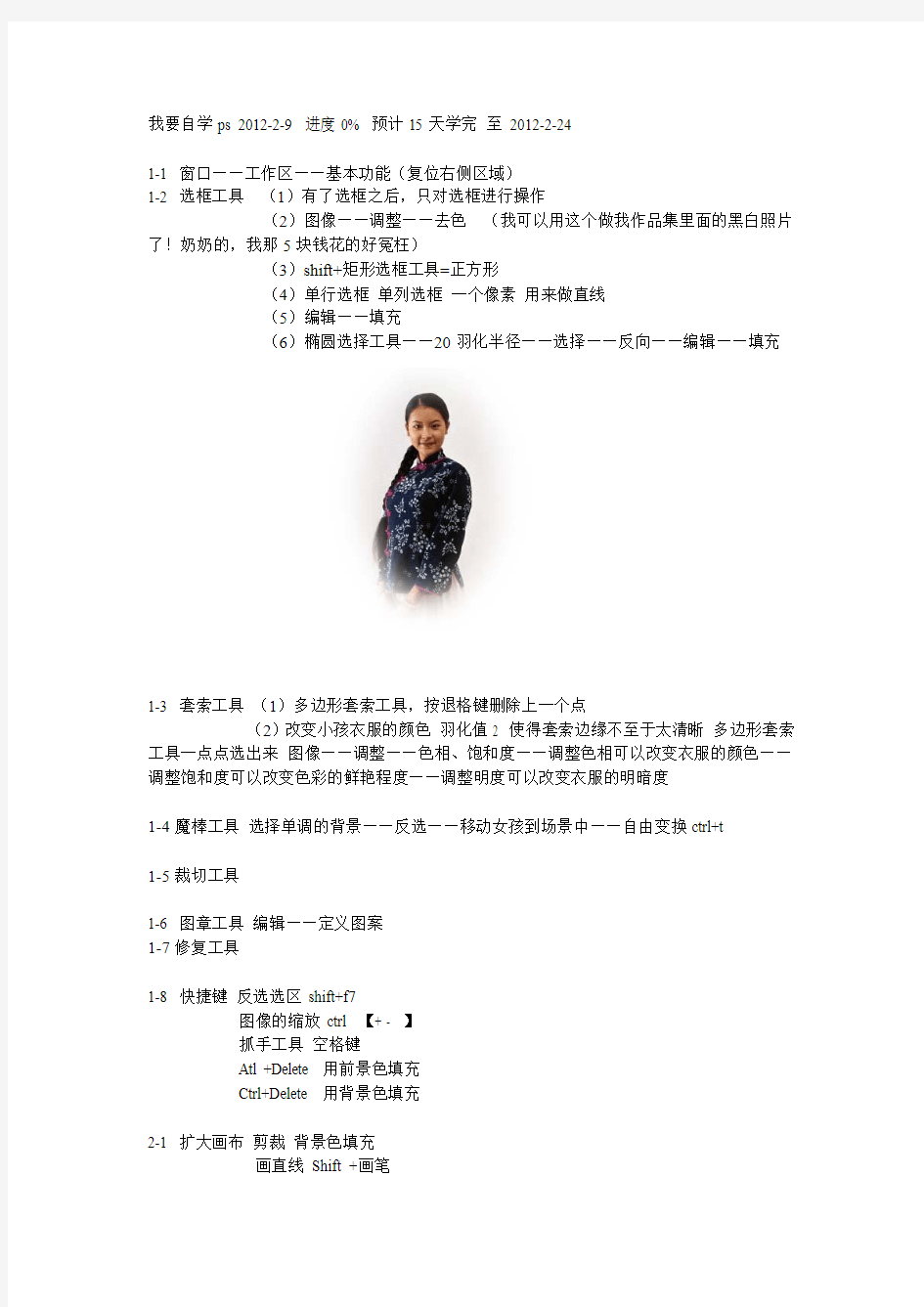
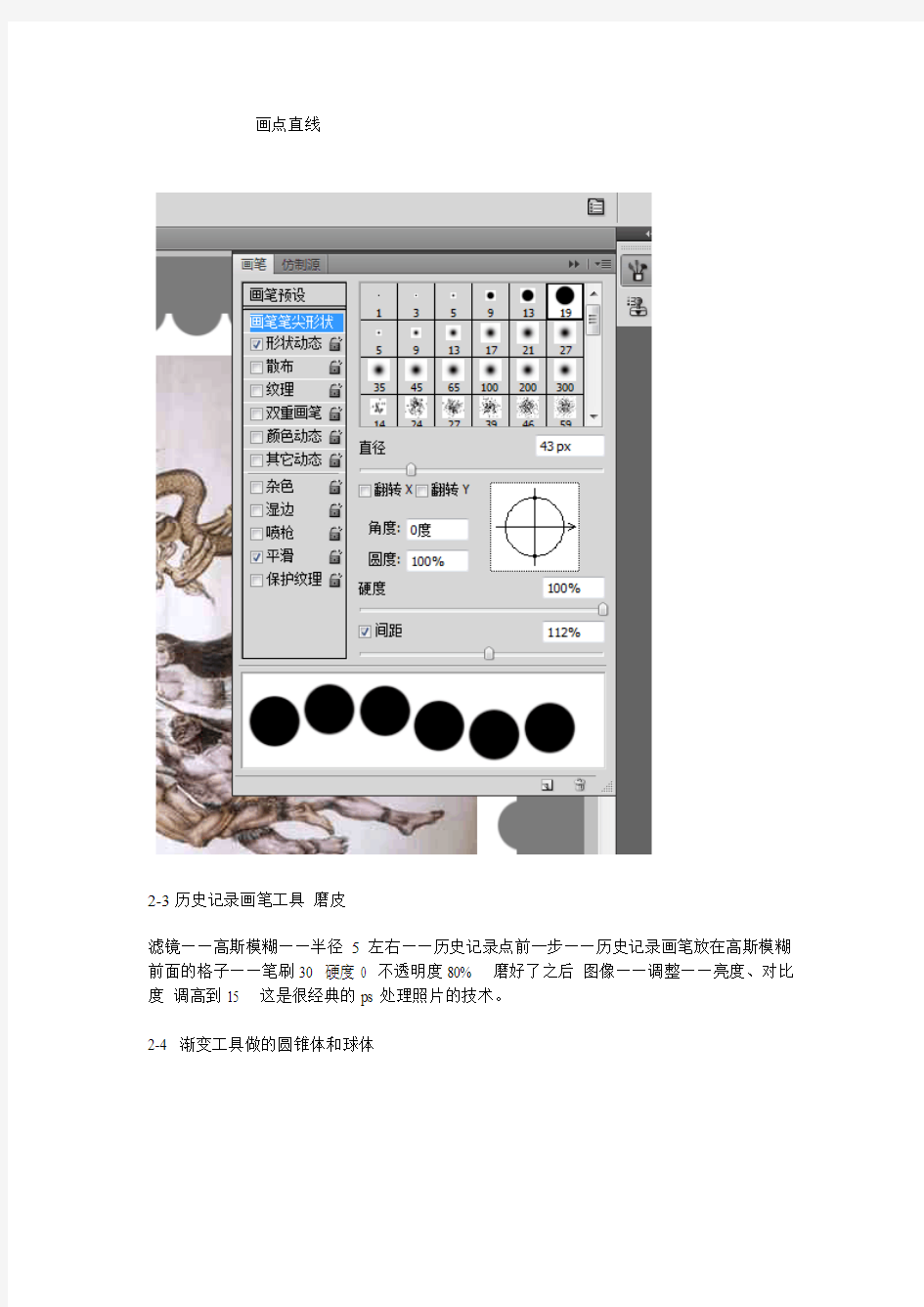
我要自学ps 2012-2-9 进度0% 预计15天学完至2012-2-24
1-1 窗口——工作区——基本功能(复位右侧区域)
1-2 选框工具(1)有了选框之后,只对选框进行操作
(2)图像——调整——去色(我可以用这个做我作品集里面的黑白照片了!奶奶的,我那5块钱花的好冤枉)
(3)shift+矩形选框工具=正方形
(4)单行选框单列选框一个像素用来做直线
(5)编辑——填充
(6)椭圆选择工具——20羽化半径——选择——反向——编辑——填充
1-3 套索工具(1)多边形套索工具,按退格键删除上一个点
(2)改变小孩衣服的颜色羽化值2 使得套索边缘不至于太清晰多边形套索工具一点点选出来图像——调整——色相、饱和度——调整色相可以改变衣服的颜色——调整饱和度可以改变色彩的鲜艳程度——调整明度可以改变衣服的明暗度
1-4魔棒工具选择单调的背景——反选——移动女孩到场景中——自由变换ctrl+t
1-5裁切工具
1-6 图章工具编辑——定义图案
1-7修复工具
1-8 快捷键反选选区shift+f7
图像的缩放ctrl 【+ - 】
抓手工具空格键
Atl +Delete 用前景色填充
Ctrl+Delete 用背景色填充
2-1 扩大画布剪裁背景色填充
画直线Shift +画笔
画点直线
2-3历史记录画笔工具磨皮
滤镜——高斯模糊——半径5左右——历史记录点前一步——历史记录画笔放在高斯模糊前面的格子——笔刷30 硬度0 不透明度80% 磨好了之后图像——调整——亮度、对比度调高到15 这是很经典的ps处理照片的技术。
2-4 渐变工具做的圆锥体和球体
做圆锥:新建图层——矩形选框——填充线形渐变——中间白两边黑——自由变换——透视——把右上面的角点往中间移动——椭圆形选框+矩形选框——反选——删除下面没用的部分——完成OK
2-5油漆桶工具
把黄色的花改成粉红色:
油漆桶调成红色——点花朵(发现范围小)——改容差值100左右(发现不连续)——把连续的那个√给取消——发现全是红色不真实——把模式改成颜色。
这个太神奇了,啊呀呀~稀饭这个颜色。
2-6橡皮擦原来是这么用的我哭了,橡皮擦、背景橡皮擦、魔术橡皮擦
学ps真实越学越生气,这么简单好用又实用的东西,我怎么没认真学学呢!!!!!!!NND,这感觉跟我背完四级单词时一样,囧死了!!!!!!!
3-3 ctrl + 0 = 图像调整到适合大小
双击画布外空白处,可以打开文件。
自由变换的时候,按shift键,可以使长宽比例不变。
3-5 shift+f7 反选
Ctrl+J =图层—新建—通过拷贝的图层:将选择的选区变为新图层
Ctrl+左单击图层=选择这一图层的所有像素
Ctrl+delete=填充背景色
Alt+delete=填充前景色
D =把颜色换成黑白
